ONE BUSINESS - ONE APP GENERAL GUIDE. Back-Office
|
|
|
- Arne Brodersen
- 5 år siden
- Visninger:
Transkript
1 ONE BUSINESS - ONE APP GENERAL GUIDE Back-Office 1
2 INDHOLDSFORTEGNELSE KOM I GANG MED MY.SHOPBOX LOGIN 4 1. Økonomioversigt 4 2. Salg & Rapporter Transaktioner Rapporter Kasserapporter Gavekort & Kuponer 8 3. Personale Personale Import af personale 9 4. Kunder Kunder Produktkatalog 11
3 BRUGER MANUAL ONE BUSINESS - ONE APP 5.1. Produkter Varianter Modifiers Menuer Akiveret Import af produkter Lager Lager Butiksindstillinger Butikker Printergrupper Gavekort & Kuponer Integrationer Kontoindstillinger Generalt Forretningsindstillinger Rapportindstillinger FAQ VILKÅR KONTAKT 23
4 MYTDD.SHOPBOX.COM MAJOR GUIDE Gå ind på mytdd.shopbox.com - Herefter skriver du dit brugernavn og adgangskode. Det er det samme kode som du bruger til at logge ind på shopbox app en. 1. Økonomioversigt Når du første gang logger ind på din Shopbox side, vil du lande på økonomi siden, her kan du holde øje med hvor meget du har solgt for og hvad du sælger mest af. Boks 1 - kan du se hvor mange transaktioner i har gennemført, du kan se hvilke former for transaktioner der er gået igennem, det kan være kort, gavekort og kontanter. Boks 2 - viser din omsætning for den givende periode. Boks 3 - Tæller på hvor mange registrerede kunder du har. Boks 4 - Har du en graf af alt salg der er gået igennem systemet. 4
5 Boks 5 - Top kategorisalg er dine top kategorier du sælger mest af. Boks 6 - Top varesalg er en oversigt af dine mest solgte varer. Boks 7 - Top personale er en oversigt af dit personale, der udgøre hvem der har solgt mest. 2. Salg og Rapporter Transaktioner På venstre side, har du en oversigten af dine transaktioner, der er både kort, kontanter, mobil betaling, gavekort, splitbetaling og blandet betaling. Hvis du vælger en af transaktionerne, får du en kort oversigt over transaktionen på højre side. Her kan du se hvad tidspunkt transaktionen er gået igennem, hvad der er blevet solgt, hvilken form for betaling der er blevet brugt. Øverst til højere er der en grøn knap hvor du kan sende kvittering til en adresse. Ønsker du at udsøge transaktioner for en specifik periode, gøres dette ved at trykke på filter. Herefter kan du vælge hvilket kasseapperat der skal filtres og fra hvilken periode. Ikke alle felter behøves at blive udfyldt. Tryk på den grønne knap når dine kriterier er udfyldt. 5
6 2.2 - Rapporter 1. Hourly Report/Time Rapport Her har du mulighed for, at udsøge en timerapport for en specifik dato. Når du har valgt den ønskede dato eller datointerval, skal du blot trykke på den grønne knap i øvre højre hjørne. Herefter vil du blive bedt om at angive, hvilken rapporten skal sendes til. Til brug for: Hvornår du har mest travlt, for at bedre kunne optimere din bemanding. 2. Inventory Report/Lager Rapport Her har du muligheden for at se din lagerstatus, hvor meget du har solgt for og hvad du sælger mest af, så du kan forudbestille nye varer. Når du har valgt den ønskede dato eller datointerval, skal du blot trykke på den grønne knap i øvre højre hjørne. Herefter vil du blive bedt om at angive, hvilken rapporten skal sendes til. Til brug for: Bestille nye produkter, samt lagerstatus. 3. Item Sales/Produkt Salg Her har du muligheden for at udsøge en oversigt der giver dig et overblik over produkt salg per transaktion. Når du har valgt den ønskede dato eller datointerval, skal du blot trykke på den grønne knap i øvre højre hjørne. Herefter vil du blive bedt om at angive, hvilken rapporten skal sendes til. Til brug for: Hvad sælger du mest af. 4. Total Product Sales Report/Total produkt Salgsrapport. Her har du muligheden for at få et overblik over alle solgte produkter for en specifik periode. Når du har valgt den ønskede dato eller datointerval, skal du blot trykke på den grønne knap i øvre højre hjørne. Herefter vil du blive bedt om at angive, hvilken rapporten skal sendes til. Til brug for: Lagerstatus 5. Transactions Report/Transaktions Rapport Giver dig et overblik over dine transaktioner for en given periode. Når du har valgt den ønskede dato eller datointerval, skal du blot trykke på den grønne knap i øvre højre hjørne. Herefter vil du blive bedt om at angive, hvilken rapporten skal sendes til. Til brug for: Overblik af dine transaktioner. 6
7 2.2 - Rapporter 6. Revenue daily report/daglig omsætningsrapport Denne rapport giver dig overblik over din omsætning per dag. Når du har valgt den ønskede dato eller datointerval, skal du blot trykke på den grønne knap i øvre højre hjørne. Herefter vil du blive bedt om at angive, hvilken rapporten skal sendes til. Til brug for: Regnskab. 7. Revenue weekly report/ugentlig omsætningsrapport Denne rapport giver dig overblik over din omsætning per uge. Når du har valgt den ønskede dato eller datointerval, skal du blot trykke på den grønne knap i øvre højre hjørne. Herefter vil du blive bedt om at angive, hvilken rapporten skal sendes til. Til brug for: Regnskab. 8. Revenue monthly report/månedlig omsætningsrapport Denne rapport giver dig overblik over din omsætning per måned. Når du har valgt den ønskede dato eller datointerval, skal du blot trykke på den grønne knap i øvre højre hjørne. Herefter vil du blive bedt om at angive, hvilken rapporten skal sendes til. Til brug for: Regnskab Kasserapporter Du har valgmuligheden for at give et datointerval for en specifik dato eller vælge en af de listede rapporter i venstre side. Nu har du oversigten over din dagsafslutninger, hvoraf det fremgår, hvilke betalingformer der er foretaget. Når du har valgt den ønskede dato eller datointerval, skal du blot trykke på den grønne knap i øvre højre hjørne. Herefter vil du blive bedt om at angive, hvilken rapporten skal sendes til. 7
8 2.4 - Gavekort og kuponer Her har du overblik over alle dine udstedte gavekort. Af oversigten fremgår bl.a. gavekortskoden, dato for udstedelse, status m.m. Ønsker du at følge med i historikken, skal du blot trykke på uret i højre side. Hvis du vælger at trykke på open transaction/åben transaktioner, får du et total overblik over det udstedte gavekort, herunder pålydende, dato for udstedelse og hvilke produkter der er købt og m.m. Har du brug for et udskrift på gavekortet, f.eks. til brug så kunden har en oversigt over, hvad gavekortet er brugt til, så skal du blot trykke på den grønne knap i øvre højre hjørne og indtaste den ønskede mailadresse. 3. Personale Personale Hvis du skal have en oversigt over dit personale, har du altid mulighed for at adminstrer dine medarbejder ved hjælp af Personale -tabben. Du vil altid have en oversigt over dine medarbejders roller og adresse, samt telefon nummer. A A Der kan oprettes nyt personale ved at trykke på den grønne knap i højre side, du vil blive omstillet til en ny side, som du skal udfylde. Her skal du udfylde, fornavn, efternavn, brugerroller, telefonnummer, , adgangskode, PIN PIN: Pinkoden er 4 cifret og bliver brugt til at skifte mellem brugere, den funktion bliver oftes brugt hvis du har mange medarbejder og de skal skifte mellem kontoer uden at logge ind og ud. 8
9 Under roller har du 4 valgmuligheder: Admin: Admin har rettigheder til alt, de kan se alle transaktioner, skifte personale rettigheder, afslutte dagen, have et overblik over økonomien, samt modtage en dagsafslutning på hverdag. Admin har også rettighed til alt på back-office Staff: Staff er den rolle som har lov til mindst, de har ikke adgang til økonomi, transaktioner og modtager ikke dagsrapporter, de har kun adgang til at sælge varer. Har ikke adgang til back-office Finance: Finance har ikke rettigheder til app en, men har rettigheder til alt på back-office, så de kan hente rapporter og optjekke økonomi. Manager: Kan det samme som admin på app, men har ikke rettigheder på back-office, de kan også returnere varer som admin Importer Hvis du har en stor liste af medarbejder som du gerne vil oprette, kan du altid uploade din database vha. importer funktionen. Du skal være opmærksom på formatten af filen, Shopbox godkender kun CSV / Excel -filer. 9
10 4. Kunder Kunder (Hold øje med næste update) På kunde viduet kan du tilføje faste kunder ind i din database. Det kan du bruge til at give specielle rabatter og holde styr på hvad kunden har købt. Du kan tilføje kunder ved at trykke på den grønne knap i højre hjørne. I formularen skal du udfylde Navn, telefonnummer og adresse til kunden. Du skal bruge disse informationer når du skal registrer et køb. Hold øje med vores update løbende når det går live. 5. Produktkatalog Produkter I produktkataloget kan du tilføje dine produkter til systemet. Under produkterne findes der to valgmuligheder som du kan arbejde med, der er altid en kategori og så der er produkt. A Kategori er ligesom en mappe hvor dine produkter ligger i. Du kan tilføje en kategori ved at trykke på den grønne knap i højre hjørne. Vælg Category. 10
11 5.1 - Produkter Når du skal oprette en kategori, kan du også tilføje et billed (Max størrelse: 2048x1536, anbefaldet: 900x900). Giv din kategori et navn, du skal huske du ikke kan lave kategori, inde i en allerede eksisterende kategori. Hvis du ikke vil give din kategori et billed, kan du alternativt give det en farve, hvis du trykker på farve ikonet i højre hjørne, får du nogle valgmuligheder til at vælge en farve. Når du er færdig tryk Opret. Du opretter et produkt ved at trykke på den grønne knap i højre hjørne og vælger Single Product. Her vil du have et helt nyt vindue, hvor du har rigtig mange valgmuligheder. Som i kategorien, kan du også tilføje et billed, hvis du ønsker det. Der er også et ikon (markeret i rød) hvor du kan skifte farven på produktet. Udover det, er der følgende ting skal udfylde: Product name: Hvad produktet skal hedde. Official name: Det officialle navn på produktet (typisk det samme som product name) Printer name: Det kan også ændres til hvad du ønsker produktet skal hedde på printeren. Category: Hvilken kategori produktet skal tilhører. Price: Prisen på produktet. Stock Price: Indkøbsprisen Unit: Hvis du har et produkt der skal registres for Gram, kg og m.m. Tax group: Moms 25%: plejer altid at være default Sku Code/ Barcode: Hvis du skal bruge scanner, vil du elske de her funktioner, hvis du indskriver produktets stregkode, så kan du gemmer Shopbox koden. 11
12 5.2 - Varianter En varint er valgmuligheder til dit produkt(er). Du kan tilføje varianter fx. hvis du skal sælge nogle bukser og vil have bukserne bliver solgt efter størrelse, du kan så bruge varianter til at definere produktet til at bruge varianter, det gøres således: For at knytte en variant til et produkt, skal vi først oprette varianten. Det gør du ved at trykke på fanen varianter. I øvre højre side af skærmen skal du trykke på det grønne +. Den næste side du kommer til, er siden hvor du opretter varianten. Hvis du f.eks. ønsker at oprette en variant hvor du kan vælge størrelser, så skriver du på linen for Variant Group name skrive Størrelser og trykker på enter. På linien New variant skriver du f.eks. Small og trykker enter. Herefter Medium og så Large, efterfulgt af enter efter hver variant. Til slut skal du huske at trykke på Save knappen i øvre højre hjørne. Tryk på Save, når du har færdiggjort din variant. For at tilknytte den netop oprettede variant til et produkt, skal vi tilbage til det specifikke produkt, hvortil der skal tilknyttes en variant. Det gør du ved at trykke på fanen produkter og så vil dit skærmbillede se således ud: < Her vælger du en kategori og dernæst det produkt du gerne vil implamentere en variant til. Tryk på kuglepen ikonet, under produkter for at tilføje en variant. 12
13 5.2 - Varianter Næste billede du kommer til, ser således ud: < Tryk på Add variant/tilknyt variant. Herefter på Select variant/vælg variant Når du trykker på den lille grønne pil, så vil de variant-muligheder du har oprettet, vise sig. Herefter vælger du den variant som du ønsker at bruge og trykke på næste. Når du scroller ned på siden vil du få vist dine varianter. Det næste der skal ske er, at du indtaster den totale pris for produkt inkl. variant-prisen. Dernæst trykker du på save knappen, som du finder i øvre højre hjørne. Du vil nu have varianter på dit produkt. 13
14 5.3 - Modifiers Modifiers er ligesom et produkt, men den kan tilføjes under et produkt. Et eksempel kunne være, hvis du have en isbutik og skal sælge en IS med chokolade, vanilie og jordbær, kan du bruge en modifier, så kan du vælge hvilken for is kunden vil have. For at lave en modifer gøres således: Under produktkatalog, vælger du fanen modifier. Når du er klar til at lave en modifier, trykker du på den grønne knap til højre. Du skal nu udfylde de tomme felter: Modifier Group Name: Gruppe navnet til modifiers. Modifier name: Modifiers navn Official modifier name: Det officille navn på modifier (Default udfylder den det samme som modifier navn) Printer name: Hvis din modifier skal have et specifikt navn på køkkenprint. Category: Hvilken kategori modifieren skal tilhøre Price: Modifierens pris Stock Price: Indkøbspris Tax Group: 25% MOMS (Vil altid være 25%) Sku/Barcode: Hvis du skal bruge scanner, vil du elske de her funktioner, hvis du indskriver produktets stregkode, så kan du gemmer Shopbox koden. Når du har udfyldt felterne, kan du vælge om du ville gemme ved at trykke på Save oppe ved højre hjørne, ellers kan du arbejde videre ved at trykke på Add New Modifier. 14
15 5.3 - Modifiers For at implamentere en/flere modifiers skal du tilbage til produkter, tryk på blyant ikonet på det produkt du vil tilføje modifier til. Når du er inde på redigering af produktet, kan du tilføje modifieren ved at trykke på Add Modifier Group. Select modifier group: Vælg den modifier du gerne vil tilføje produktet. Type: Der findes to typer af modifiers, 1. Mandatory: Hvis der skal minimum skal vælges en modifier. 2. Multiple: Giver dig muligheden for at vælge op til flere modifiers per valgt produkt. Included in price: Hvis du gerne vil have ydeligere gebyrer til modifieren, kan du skrive det her. Tryk Save når du er færdig Menuer Menuer er til kunder der bruger specielle tilbud på to eller flere produkter. Hvis du nu sælger 1 sodavand til 15 kr men sælger 3 for 35 kr, kan du bruge menuer funktionen til at implementere dette tilbud, det gøres således: Tryk på den grønne (+) knap i højre hjørne. Her skal du udfylde de tomme felter: Menu Name: Navnet på menuen Official name: Det officille navn på menuen (Default udfylder den det samme som modifier navn) Printer name: Hvis din menu skal have et specifikt navn på køkkenprint. Category: Hvilken kategori modifieren skal tilhøre Price: Menuens pris 15
16 5.4 - Menu Når du trykker på ADD Menu item, kan du tilføje de produkter der skal tilføjes til menuen. Quantity of products: Antal af produkterne % of price: Fordeling af produkt vha procenter, Hvis du har en menu der skal koste 100 kr og det udgøre 4 produkter, kan de fordeles over 25% (husk at ialt skal indeholder 100%). Search in product: Søg efter det produkt du vil have i menuen, du kan søge efter alle produkter i dit katalog. Tryk på save i højre hjørne når du er færdig Arkiveret Arkiveret fanen indeholder alle de slettede produkter du tidligere har slettet, her har du muligheden for at genskabe dem til dit katalog. Hvis der er et produkt som du gerne vil have tilbage til dit katalog, trykker du på det grå Restore knap til højre af produktet (Se billed til venstre for illustration). Når du trykker på Restore knappen, får du en meddelse, hvor du har muligheden for at genskabe dit produkt, tryk på RESTORE hvis du vil genskabe produktet. 16
17 5.6 - Importer & Eksporter Importer & Eksporter fanen, kan du importere eller eksportere hele dit katalog. Du kan importere dit gamle katalog eller hvis du allerede har lavet et tidligere i en Excel fil, kan du drag & drop din fil til pilen i midten. Husk at filerne skal være.csv og.xlsx filer. Hvis du er usikker på hvordan formen af Excel filen skal være, kan du trykke på eksportere knappen og du får overført en Excel fil som du kan redigere. Her skal du udfylde: Product_ID: Bliver udfyldt af systemet Name: Navnet på produktet Stock Price: Indkøbsprisen Selling Price: Officielle pris Code: SKU kode, hvis du skal bruge scanner. Category: Kategori navn. Du kan også eksportere specifikke valgte produkter, ved at trykke på Select items to export Nu kan du krydse af hvilke produkter der skal eksporteres, når du har valgt de produkter der skal eksporteres, trykker du på Export. Du vil efter kort tid modtage en Excel fil som du kan åbne og redigere. 17
18 6. Lager Lager Under lager fanen, kan du holde øje med dit lager. Her kan du holde styr på hvor meget du har solgt og hvor meget du har tilbage af dit lager, hvis du skal bestille nye varer. Quantity: står for antal af varer. Du kan tilføje eller fjerne antal af varer ved at trykke ved brug af knapperne Add og Remove. Når du trykker på Add eller Remove, kan du skrive hvor mange du skal tilføje eller hvor mange der skal fjernes fra dit lager. Du kan også tælle udfra varianter, du skal bare huske at slå det til ved at swipe den til. Hvis du trykker på blyant ikonet, kan du sætte en begrænser på. Det gør at hvis du er ved at løbe tør for et specifikt produkt, får du en at du ved at løbe tør for det produkt. Når du har indtastet din begrænsing, tryk Confirm. Når du trykker på ur ikonet, får du en oversigt af ændringer på det specifikke produkt på dit lager. Husk hvis du skal have lager, skal du kontakte Shopbox for at få det aktiveret. 18
19 7. Butiksindstillinger Butikker Butiksindstillinger fanen, giver dig mulighed for at holde øje med din butik(ker). Her kan du redigere butikkens generalle indstillinger, adresse, telefonnummer og hvad der skal stå på din kvitteringer. Du kan redigere i din butik ved at trykke på den grå blyant ikon i højre side. Hvis du skal ændre adressen eller til din butik, kan du gøre det her. Under Receipt Message kan du tilføje en tekst som kommer til at stå i bunden af dine kvitteringer Printergrupper I fanen Printergrupper, kan du tilføje printer som skal printe udover Main printer. Du kan bruge Printergrupper til fx. Køkkenprint, så dit køkken modtage et ekstra print, så de ved hvad de skal lave. Du tilføjer en printergruppe ved at trykke på den grønne (+) knap. I det nye vindue, skal du give din gruppe et navn og efter skal du vælge de kategorier gruppen skal printe. Hvis du bruger køkkenprint, skal du vælge de produkter fx der skal komme ud til køkknet. Tryk på Save Changes når du er færdig. Printergruppen skulle nu dukke op på Shopbox App en, under printerindstillinger. 19
20 7.3 - Gavekort og Kuponer Gavekort og kuponer funktion skal aktiveres før du kan bruge den, kontakt Shopbox for at aktivere den. På Gavekort og kuponer siden kan du indsætte en minimums grænse til gavekort og indtaste en udløbsdato til dine kommende gavekort. Du kan bruge gavekort funktionen på app en til at lave et gavekort og betale med gavekort. 8. Integrationer Integrationer Du kan få integrationer til shopbox så du ikke skal lave regnskab selv, vælg den integration som passer bedst til dine behov, og for at læse mere om produktet. Du har 4 valgmuligheder: E-conomic: Integration med e-conomic giver dig mulighed for at gå endnu mere i dybden med dine virksomhedsdata end den almindelige Shopbox platform tilbyder.med e-conomic kan du lave fakturaer, bestillinger og meget mere. Billy: Regnskab behøver slet ikke være så svært. Billy hjælper dig med at gemme regninger, sende fakturaer og holde styr på, hvad du skylder i skat alt sammen fra din telefon. Dinero: Med Dinero får du regnskabssoftware, som lader dig sende fakturaer, få overblik over din økonomi og gemme regninger i skyen, så du er helt sikker på ikke at miste dem. Webshop Shopbox: Hold øje med Shopbox nyhedsbrev, da vi snart vil lancere integration til webshop. 20
21 9. Kontoindstillinger Generalt Under Generalt i kontoindstillinger, har du adgang til at skifte dine kontoindstillinger, det kan være navn, , telefonnummer og adgangskode Forretningsindstillinger På forretningsindstillinger kan du tilføje logo til din butik, du skal blot trykke på den grønne blyant og indsætte et PNG billed. Du kan også skifte butikkens navn hvis du gerne vil det. Udover det, har du mulighed for at ændre butikkens adresse, telefonnummer og CVR nummer. 21
22 9.3 - Rapportindstillinger På rapportindstillinger, har du muligheden for at se hvilke former for reporter du modtager på mail. Husk at slå dem til hvis du vil modtage rapporter. Revenue daily report: Denne rapport giver dig overblik over din omsætning per dag. Revenue weekly report: Denne rapport giver dig overblik over din omsætning per uge. Revenue monthly report: Denne rapport giver dig overblik over din omsætning per måned. Cashier (End of day) report: Denne rapport giver oversigten af din afslutning på dagen. 10. FAQ Spørgsmål 1: Hvordan opretter jeg et filter og aktivere det til mit kasse? Svar 1: Først går du ind på dit Produktkatalog, derefter trykker du på Default knappen, der vil nu komme et dropdown vindue, her kan du vælge en af dine filtre, hvis du ikke har oprettet et filter endnu, kan du oprette et ved at trykke på opret filter knappen. Du kan tilknytte et filter til din kasse, ved at trykke på blyant ikonet ved siden af dit filter, du vil nu dukke et nye vindue op. Her kan du tildele dit filter til din kasse, hvis de er slået ind som default, kan du skifte det ved at trykke på default og vælg dit filter. Husk at logge ud og ind, når du har lavet ændringer, så du kan se forandringen på din ipad. 22
23 VILKÅR OG BETINGELSER Under fanebladet indstillinger kan du tilgå vilkår og betingelser for brug af Shopbox. KOM I KONTAKT MED OS Vi har åbent dagligt fra 9:00-17:00 og Vi har åbent i weekenden fra 10:30-18:30 og vi glæder os til at høre fra dig. Shopbox Danmark Rentemestervej 2B, 2400 København NV, Danmark
ONE BUSINESS - ONE APP BRUGER MANUAL
 ONE BUSINESS - ONE APP BRUGER MANUAL 1 INDHOLDSFORTEGNELSE KOM I GANG MED SHOPBOX OPRET EN PROFIL 4 OPRET EN BUTIK 4 STARTSIDE 5 HVORDAN DU OPRETTER, REDIGERER OG SLETTER PRODUKTER OG KATEGORIER 6 OPRET
ONE BUSINESS - ONE APP BRUGER MANUAL 1 INDHOLDSFORTEGNELSE KOM I GANG MED SHOPBOX OPRET EN PROFIL 4 OPRET EN BUTIK 4 STARTSIDE 5 HVORDAN DU OPRETTER, REDIGERER OG SLETTER PRODUKTER OG KATEGORIER 6 OPRET
ONE BUSINESS - ONE APP RESTAURANT VERSION BRUGER MANUAL
 ONE BUSINESS - ONE APP RESTAURANT VERSION BRUGER MANUAL 1 INDHOLDSFORTEGNELSE KOM I GANG MED SHOPBOX OPRET EN PROFIL 4 OPRET DIN RESTAURANT 4 HVORDAN DU OPRETTER, REDIGERER OG SLETTER RUM OG BORDE 6 OPRET
ONE BUSINESS - ONE APP RESTAURANT VERSION BRUGER MANUAL 1 INDHOLDSFORTEGNELSE KOM I GANG MED SHOPBOX OPRET EN PROFIL 4 OPRET DIN RESTAURANT 4 HVORDAN DU OPRETTER, REDIGERER OG SLETTER RUM OG BORDE 6 OPRET
ONE BUSINESS - ONE APP BRUGER MANUAL
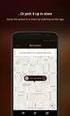 ONE BUSINESS - ONE APP BRUGER MANUAL 1 INDHOLDSFORTEGNELSE KOM I GANG MED SHOPBOX OPRET EN PROFIL 4 OPRET EN BUTIK 4 START SIDE 5 HVORDAN DU OPRETTER, REDIGERER OG SLETTER PRODUKTER OG KATEGORIER 6 OPRET
ONE BUSINESS - ONE APP BRUGER MANUAL 1 INDHOLDSFORTEGNELSE KOM I GANG MED SHOPBOX OPRET EN PROFIL 4 OPRET EN BUTIK 4 START SIDE 5 HVORDAN DU OPRETTER, REDIGERER OG SLETTER PRODUKTER OG KATEGORIER 6 OPRET
ONE BUSINESS - ONE APP BRUGERMANUAL
 ONE BUSINESS - ONE APP BRUGERMANUAL 1 INDHOLDSFORTEGNELSE KOM I GANG MED SHOPBOX OPRET EN PROFIL 4 OPRET EN BUTIK 5 STARTSIDE 5 HVORDAN DU OPRETTER, REDIGERER OG SLETTER PRODUKTER OG KATEGORIER OPRET KATEGORI
ONE BUSINESS - ONE APP BRUGERMANUAL 1 INDHOLDSFORTEGNELSE KOM I GANG MED SHOPBOX OPRET EN PROFIL 4 OPRET EN BUTIK 5 STARTSIDE 5 HVORDAN DU OPRETTER, REDIGERER OG SLETTER PRODUKTER OG KATEGORIER OPRET KATEGORI
ONE BUSINESS - ONE APP BRUGER MANUAL
 ONE BUSINESS - ONE APP BRUGER MANUAL 1 INDHOLDSFORTEGNELSE KOM I GANG MED SHOPBOX OPRET EN PROFIL 4 OPRET EN BUTIK 4 START SIDE 5 HVORDAN DU OPRETTER, REDIGERER OG SLETTER PRODUKTER OG KATEGORIER 6 OPRET
ONE BUSINESS - ONE APP BRUGER MANUAL 1 INDHOLDSFORTEGNELSE KOM I GANG MED SHOPBOX OPRET EN PROFIL 4 OPRET EN BUTIK 4 START SIDE 5 HVORDAN DU OPRETTER, REDIGERER OG SLETTER PRODUKTER OG KATEGORIER 6 OPRET
ONE BUSINESS - ONE APP P E R S O N A L E BRUGERMANUAL
 ONE BUSINESS - ONE APP P E R S O N A L E BRUGERMANUAL 1 INDHOLDSFORTEGNELSE HVORDAN DU BRUGER DIT SHOPBOX KASSEAPPERAT TILPASNING AF DIN KASSESKÆRM 4 HURTIG-SKIFT MENUEN 4 START DAGEN 5 AFSLUT DAGEN 5
ONE BUSINESS - ONE APP P E R S O N A L E BRUGERMANUAL 1 INDHOLDSFORTEGNELSE HVORDAN DU BRUGER DIT SHOPBOX KASSEAPPERAT TILPASNING AF DIN KASSESKÆRM 4 HURTIG-SKIFT MENUEN 4 START DAGEN 5 AFSLUT DAGEN 5
Brugervejledning Joomla
 Brugervejledning Joomla Denne brugervejledning vil guide dig gennem de funktioner, som du skal bruge for at redigere indhold på dit website. Indholdsfortegnelse LOG- IN:... 2 OPRET ARTIKEL:... 3 INDSÆT
Brugervejledning Joomla Denne brugervejledning vil guide dig gennem de funktioner, som du skal bruge for at redigere indhold på dit website. Indholdsfortegnelse LOG- IN:... 2 OPRET ARTIKEL:... 3 INDSÆT
WALLMOB. POS Manual. BackOffice WALLMOB.COM
 POS Manual BackOffice WALLMOB.COM S. 2 Velkommen til dit BackOffice For bedst muligt at opsætte og navigere rundt i dit Wallmob POS BackOffice, anbefaler vi en grundig gennemgang af nærværende manual,
POS Manual BackOffice WALLMOB.COM S. 2 Velkommen til dit BackOffice For bedst muligt at opsætte og navigere rundt i dit Wallmob POS BackOffice, anbefaler vi en grundig gennemgang af nærværende manual,
Funktions Manual. Skyhost WebPortal. Login (Bemærk: for at kunne bruge WebPortalen skal du have et aktivt abonnement fra Skyhost)
 Funktions Manual Skyhost WebPortal Login (Bemærk: for at kunne bruge WebPortalen skal du have et aktivt abonnement fra Skyhost) 1: Gå ind i på www.skyhost.dk - Klik på WebPortal knappen øverst på siden
Funktions Manual Skyhost WebPortal Login (Bemærk: for at kunne bruge WebPortalen skal du have et aktivt abonnement fra Skyhost) 1: Gå ind i på www.skyhost.dk - Klik på WebPortal knappen øverst på siden
BRUGER GUIDE: SHOP INDEHAVER.
 BRUGER GUIDE: SHOP INDEHAVER. 1. Login & Log out. a. Login Åben web browser på adresse http://tattocolorbase.com/login Efter log in kommer du til et kontrolpanel, som ser sådan ud. b. Logout Log out, click
BRUGER GUIDE: SHOP INDEHAVER. 1. Login & Log out. a. Login Åben web browser på adresse http://tattocolorbase.com/login Efter log in kommer du til et kontrolpanel, som ser sådan ud. b. Logout Log out, click
Vejledning til Formandsportalen
 Vejledning til Formandsportalen Startside http://mail.kolonihave.dk/formandsportal/portal/portal.aspx Der logges ind via dit medlemsnummer og kodeord. Medlemsnummeret er det brugernavn, som du fik tilsendt
Vejledning til Formandsportalen Startside http://mail.kolonihave.dk/formandsportal/portal/portal.aspx Der logges ind via dit medlemsnummer og kodeord. Medlemsnummeret er det brugernavn, som du fik tilsendt
VELKOMMEN BACKOFFICE HARDWARE OPSÆTNING FRONTEND KOM GODT IGANG. Kategorier Tilføj kategorier Brugere. Oversigt. Salg
 KOM IGANG Her er manualen, der vil guide dig igennem opsætning af dit nye Point Of Sale system. Derudover vil du der finde svar på alle dine spørgsmål omkring din daglige brug af OneStore POS. 0 VELKOMMEN
KOM IGANG Her er manualen, der vil guide dig igennem opsætning af dit nye Point Of Sale system. Derudover vil du der finde svar på alle dine spørgsmål omkring din daglige brug af OneStore POS. 0 VELKOMMEN
Tlf. +45 7027 1699 Fax + 45 7027 1899
 Firmaordninger I firmaoversigten kan du holde styr på dit kundekartotek samt disses bookinger. Der kan desuden oprettes andre firmaer end dit eget. Herved kan der udbydes særlige ydelser på med egne arbejdstider.
Firmaordninger I firmaoversigten kan du holde styr på dit kundekartotek samt disses bookinger. Der kan desuden oprettes andre firmaer end dit eget. Herved kan der udbydes særlige ydelser på med egne arbejdstider.
Brugervejledning Brugervejledning Opret et event. 10 Steps. Sådan slår du et event op på. eventplatformen.dk. Eventplatformen.dk
 Brugervejledning 10 Steps Sådan slår du et event op på eventplatformen.dk 1 Eventplatformen.dk Contents Partnerevents 2 1. Log in på eventplatformen 3 2. Udfyld din brugerprofil 3 3. Opret nyt event 4
Brugervejledning 10 Steps Sådan slår du et event op på eventplatformen.dk 1 Eventplatformen.dk Contents Partnerevents 2 1. Log in på eventplatformen 3 2. Udfyld din brugerprofil 3 3. Opret nyt event 4
WorldTrack Elektronisk
 2016 WorldTrack Elektronisk Kørebog QUICKGUIDE V.1 (FEB 2017) WORLDTRACK Ejby industrivej 2, 2600 Glostrup Indhold Indledning... 2 PC Version... 2 Login... 2 Setup...5 SKAT kørselssatser...5 Opret ny bruger...
2016 WorldTrack Elektronisk Kørebog QUICKGUIDE V.1 (FEB 2017) WORLDTRACK Ejby industrivej 2, 2600 Glostrup Indhold Indledning... 2 PC Version... 2 Login... 2 Setup...5 SKAT kørselssatser...5 Opret ny bruger...
Kontaktpersoner. Indhold
 Kontaktpersoner Alle, der skal have adgang til lederportalen, skal oprettes som kontaktpersoner. Dvs. ledere, institutledere og andre, der skal have adgang til at logge ind på lederportalen og tilgå relevante
Kontaktpersoner Alle, der skal have adgang til lederportalen, skal oprettes som kontaktpersoner. Dvs. ledere, institutledere og andre, der skal have adgang til at logge ind på lederportalen og tilgå relevante
Miniguide Wellnessbox Medarbejderversion 2.0
 Miniguide Wellnessbox Medarbejderversion 2.0 Indholdsfortegnelse 1. Wellnessbox HOVEDMENU 2. Wellnessbox hjælpepunkter og hovedmenu 3. KASSE: Åbn kassen 4. KASSE: Luk kassen 5. KASSE: Sælg vare 6. KASSE:
Miniguide Wellnessbox Medarbejderversion 2.0 Indholdsfortegnelse 1. Wellnessbox HOVEDMENU 2. Wellnessbox hjælpepunkter og hovedmenu 3. KASSE: Åbn kassen 4. KASSE: Luk kassen 5. KASSE: Sælg vare 6. KASSE:
Indhold LG NEXUS 4... 1
 LG NEXUS 4 Her er en guide til softwareopdatering af LG NEXUS 4, opsætning og sletning af e-mail, skift af adgangskode og signatur, nulstilling ved bortkomst, samt opsætning af skærmlås. Indhold LG NEXUS
LG NEXUS 4 Her er en guide til softwareopdatering af LG NEXUS 4, opsætning og sletning af e-mail, skift af adgangskode og signatur, nulstilling ved bortkomst, samt opsætning af skærmlås. Indhold LG NEXUS
Vejledning til Kilometer Registrering
 Vejledning til Kilometer Registrering iphone Appen som holder styr på dit firma og privat kørsel. Udviklet af Trisect Development 2011. www.trisect.dk For iphone version 4.2 og nyere. Med Kilometer Registrering
Vejledning til Kilometer Registrering iphone Appen som holder styr på dit firma og privat kørsel. Udviklet af Trisect Development 2011. www.trisect.dk For iphone version 4.2 og nyere. Med Kilometer Registrering
E-SHOPPEN. Brugervejledning
 E-SHOPPEN Brugervejledning KOM GODT I GANG MED WÜRTHS ONLINE LØSNING Denne manual er lavet for at hjælpe dig godt på vej til at bruge Würths e-shop. Den guider dig igennem med billeder og kan også anvendes
E-SHOPPEN Brugervejledning KOM GODT I GANG MED WÜRTHS ONLINE LØSNING Denne manual er lavet for at hjælpe dig godt på vej til at bruge Würths e-shop. Den guider dig igennem med billeder og kan også anvendes
Integration mellem OpenBizBox og E conomic
 Integration mellem OpenBizBox og E conomic 1. Introduktion Integrationens formål er at sørge for at ordre der laves i OpenBizBox automatisk bliver eksporteret som en ordre i E conomic. Hvorved det gøres
Integration mellem OpenBizBox og E conomic 1. Introduktion Integrationens formål er at sørge for at ordre der laves i OpenBizBox automatisk bliver eksporteret som en ordre i E conomic. Hvorved det gøres
ViKoSys. Virksomheds Kontakt System
 ViKoSys Virksomheds Kontakt System 1 Hvad er det? Virksomheds Kontakt System er udviklet som et hjælpeværkstøj til iværksættere og andre virksomheder som gerne vil have et værktøj hvor de kan finde og
ViKoSys Virksomheds Kontakt System 1 Hvad er det? Virksomheds Kontakt System er udviklet som et hjælpeværkstøj til iværksættere og andre virksomheder som gerne vil have et værktøj hvor de kan finde og
Indhold 1. Introduktion Hovedmenu Brugere Oprettelse af brugere enkeltvis Oprettelse af flere brugere
 Superbrugerguide Indhold 1. Introduktion... 1 1.1 Hovedmenu... 2 2. Brugere... 3 2.1 Oprettelse af brugere enkeltvis... 3 2.2 Oprettelse af flere brugere... 3 2.3 Sletning og suspendering af brugere...
Superbrugerguide Indhold 1. Introduktion... 1 1.1 Hovedmenu... 2 2. Brugere... 3 2.1 Oprettelse af brugere enkeltvis... 3 2.2 Oprettelse af flere brugere... 3 2.3 Sletning og suspendering af brugere...
SalesBO manual til Casio V-R200 og V-R7100
 SalesBO manual til Casio V-R200 og V-R7100 INDHOLDSFORTEGNELSE a) Hvad synkroniseres... 3 b) Hvad bliver IKKE synkroniseret... 9 a. Bontekst... 9 b. Rapporttekst... 9 Synkronisering... Fejl! Bogmærke er
SalesBO manual til Casio V-R200 og V-R7100 INDHOLDSFORTEGNELSE a) Hvad synkroniseres... 3 b) Hvad bliver IKKE synkroniseret... 9 a. Bontekst... 9 b. Rapporttekst... 9 Synkronisering... Fejl! Bogmærke er
Herning Bibliotekernes Helpdesk
 Vejledning Herning Bibliotekernes Helpdesk Maj 2017 Side 1 af 21 Indhold Oprette dig som bruger... 3 Logge ind... 7 Oprette en sag... 9 Se liste over sager... 15 Tilføj information til en sag... 16 Yderligere
Vejledning Herning Bibliotekernes Helpdesk Maj 2017 Side 1 af 21 Indhold Oprette dig som bruger... 3 Logge ind... 7 Oprette en sag... 9 Se liste over sager... 15 Tilføj information til en sag... 16 Yderligere
Quick Guide Ditmer edagsorden Oktober 2013
 Quick Guide Ditmer edagsorden Oktober 2013 Quick Guide Indhold For dig der skal i gang med at bruge ditmer edagsorden på ipad eller web 1. Sådan får du adgang til ditmer edagsorden... 2 2. Find udvalg
Quick Guide Ditmer edagsorden Oktober 2013 Quick Guide Indhold For dig der skal i gang med at bruge ditmer edagsorden på ipad eller web 1. Sådan får du adgang til ditmer edagsorden... 2 2. Find udvalg
WALLMOB. POS Manual. Salgsvindue WALLMOB.COM
 POS Manual Salgsvindue WALLMOB.COM S. 2 Velkommen Dit Wallmob POS er et centralt punkt i din forretning, og derfor anbefaler vi at gennemlæse denne brugervejledning grundigt igennem, så du er optimalt
POS Manual Salgsvindue WALLMOB.COM S. 2 Velkommen Dit Wallmob POS er et centralt punkt i din forretning, og derfor anbefaler vi at gennemlæse denne brugervejledning grundigt igennem, så du er optimalt
Introduktion... 1 Købekort transaktioner... 2 Olieleverancer... 3 Rapporter... 3 Kort administration... 4 Konto administration...
 Indhold Introduktion... 1 Købekort transaktioner... 2 Olieleverancer... 3 Rapporter... 3 Kort administration... 4 Konto administration... 5 Introduktion Q8 Login din direkte adgang online: Q8 Login er
Indhold Introduktion... 1 Købekort transaktioner... 2 Olieleverancer... 3 Rapporter... 3 Kort administration... 4 Konto administration... 5 Introduktion Q8 Login din direkte adgang online: Q8 Login er
WordPress manual..hjerteforeningen.dk/pco-login. Brugernavn: Password:
 WordPress manual.hjerteforeningen.dk/pco-login Brugernavn: Password: Juli, 2019 Generelt Du kan benytte WordPress fra alle platforme. Det vil sige, du kan redigere jeres hjemmeside fra din computer, din
WordPress manual.hjerteforeningen.dk/pco-login Brugernavn: Password: Juli, 2019 Generelt Du kan benytte WordPress fra alle platforme. Det vil sige, du kan redigere jeres hjemmeside fra din computer, din
BRUGER KURSUS RAMBØLL HJEMMESIDE
 Til Forsyningsvirksomheder i Danmark Dokumenttype Brugervejledning Rambøll Hjemmeside Full Responsive Dato Oktober 2017 BRUGER KURSUS RAMBØLL HJEMMESIDE BRUGER KURSUS RAMBØLL HJEMMESIDE Revision 01 Dato
Til Forsyningsvirksomheder i Danmark Dokumenttype Brugervejledning Rambøll Hjemmeside Full Responsive Dato Oktober 2017 BRUGER KURSUS RAMBØLL HJEMMESIDE BRUGER KURSUS RAMBØLL HJEMMESIDE Revision 01 Dato
Administrator v1.0 QUICK GUIDE. Green Glass Software V/ Dan Feld-Jakobsen Lojovej 1 6200 Aabenraa 51 92 83 58 / dan@rekvi-skole.dk
 Administrator v1.0 QUICK GUIDE Green Glass Software V/ Dan Feld-Jakobsen Lojovej 1 6200 Aabenraa 51 92 83 58 / dan@rekvi-skole.dk INTRODUKTION TIL REKVI-KONTOR Ideen med Rekvi-Kontor systemet udsprang
Administrator v1.0 QUICK GUIDE Green Glass Software V/ Dan Feld-Jakobsen Lojovej 1 6200 Aabenraa 51 92 83 58 / dan@rekvi-skole.dk INTRODUKTION TIL REKVI-KONTOR Ideen med Rekvi-Kontor systemet udsprang
Vejledning til brugeradministrator EDI systemet for FP attester og journaloplysninger
 Vejledning til brugeradministrator EDI systemet for FP attester og journaloplysninger 18. maj 2018 Vejledning til brugeradministrator oprettelse af afdelinger og brugere til EDI FP attester Denne vejledning
Vejledning til brugeradministrator EDI systemet for FP attester og journaloplysninger 18. maj 2018 Vejledning til brugeradministrator oprettelse af afdelinger og brugere til EDI FP attester Denne vejledning
WorldTrack Elektronisk
 2017 WorldTrack Elektronisk Kørebog QUICKGUIDE V.2 (NOV 2017) WORLDTRACK Ejby industrivej 2, 2600 Glostrup Indhold Indledning... 2 PC Version... 2 Login... 2 Setup...5 Køretøjer...5 SKAT kørselssatser...5
2017 WorldTrack Elektronisk Kørebog QUICKGUIDE V.2 (NOV 2017) WORLDTRACK Ejby industrivej 2, 2600 Glostrup Indhold Indledning... 2 PC Version... 2 Login... 2 Setup...5 Køretøjer...5 SKAT kørselssatser...5
Administrator manual
 Revision 1 Administrator manual INDHOLD LOG IND 1 OVERBLIK 1 ARBEJDSRUM 1 MEDARBEJDERE 2 OPRET NY MEDARBEJDER 2 TRIN 1 AF 4: NAVN OG OPLYSNINGER 2 TRIN 2 AF 4: LEGITIMATION 2 TRIN 3 AF 4: EFFEKTIVITETSNIVEAU
Revision 1 Administrator manual INDHOLD LOG IND 1 OVERBLIK 1 ARBEJDSRUM 1 MEDARBEJDERE 2 OPRET NY MEDARBEJDER 2 TRIN 1 AF 4: NAVN OG OPLYSNINGER 2 TRIN 2 AF 4: LEGITIMATION 2 TRIN 3 AF 4: EFFEKTIVITETSNIVEAU
Vi anbefaler, at du lader boksen med træffetider blive liggende på din afdelingsforside. Hvad der ellers skal være af indhold er op til jer.
 1 Tips! På din forside har du mange muligheder for at tilføje forskellige komponenter, så du kan tilpasse siden til din afdeling eller organisations egne behov. Det er dog ikke alle komponenter, der kan
1 Tips! På din forside har du mange muligheder for at tilføje forskellige komponenter, så du kan tilpasse siden til din afdeling eller organisations egne behov. Det er dog ikke alle komponenter, der kan
VEJLEDNING TIL FORENINGER I
 VEJLEDNING TIL FORENINGER I Indhold 1. Generel information... 3 2. Oprettelse af forening i... 4 3. Adgang til... 5 4. Redigér stamdata... 6 5. Opret/tilføj/rediger medlemmer i Ledelsen eller andre grupper...
VEJLEDNING TIL FORENINGER I Indhold 1. Generel information... 3 2. Oprettelse af forening i... 4 3. Adgang til... 5 4. Redigér stamdata... 6 5. Opret/tilføj/rediger medlemmer i Ledelsen eller andre grupper...
Indledning. MIO er optimeret til Internet Explorer. Læs endvidere under Ofte stillede spørgsmål.
 Indhold Indledning... 3 Søgefunktioner... 4 Søgning fra forsiden... 5 Søgning under menupunktet Instrument... 6 Sådan får man vist instrumenterne i en bestemt afdeling... 7 Sådan ændrer man status på et
Indhold Indledning... 3 Søgefunktioner... 4 Søgning fra forsiden... 5 Søgning under menupunktet Instrument... 6 Sådan får man vist instrumenterne i en bestemt afdeling... 7 Sådan ændrer man status på et
S. 1 WALLMOB. Add-on Guide
 S. 1 Add-on Guide Denne guide har til formål at ruste OneStore-brugeren til brugen af den nye Add-on funktion, som gør det muligt at tilføje produkter med tilhørende varianter og tillægsprodukter til POS
S. 1 Add-on Guide Denne guide har til formål at ruste OneStore-brugeren til brugen af den nye Add-on funktion, som gør det muligt at tilføje produkter med tilhørende varianter og tillægsprodukter til POS
WorldTrack Elektronisk Kørebog QUICKGUIDE (AUGUST 2018)
 2018 WorldTrack Elektronisk Kørebog QUICKGUIDE (AUGUST 2018) WORLDTRACK Ejby industrivej 2, 2600 Glostrup Indhold Indledning... 2 PC Version... 2 Login... 2 Kladder...5 Setup... 6 Køretøjer... 6 SKAT kørselssatser...
2018 WorldTrack Elektronisk Kørebog QUICKGUIDE (AUGUST 2018) WORLDTRACK Ejby industrivej 2, 2600 Glostrup Indhold Indledning... 2 PC Version... 2 Login... 2 Kladder...5 Setup... 6 Køretøjer... 6 SKAT kørselssatser...
Myfone iphone Guide. En guide til Flexfones Myfone App til iphone.
 Myfone iphone Guide En guide til Flexfones Myfone App til iphone. Indhold Introduktion 3 Download Flexfones app 3 Myfone 3 1.0 Login 3 2.0 Opkald 3 Omstilling 4 3.0 Direkte omstilling 5 4.0 Overvåget omstilling
Myfone iphone Guide En guide til Flexfones Myfone App til iphone. Indhold Introduktion 3 Download Flexfones app 3 Myfone 3 1.0 Login 3 2.0 Opkald 3 Omstilling 4 3.0 Direkte omstilling 5 4.0 Overvåget omstilling
Vejledning til brugeradministrator. EDI systemet for FP attester og journaloplysninger
 Vejledning til brugeradministrator EDI systemet for FP attester og journaloplysninger 1. april 2019 Vejledning til brugeradministrator oprettelse af afdelinger og brugere til EDI FP attester Denne vejledning
Vejledning til brugeradministrator EDI systemet for FP attester og journaloplysninger 1. april 2019 Vejledning til brugeradministrator oprettelse af afdelinger og brugere til EDI FP attester Denne vejledning
Brugervejledning Indstillinger og Funktioner
 Brugervejledning Indstillinger og Funktioner Version 1.3 Maj 2014 1 Vær opmærksom på at det ikke er alle funktioner som er tilgængelige og afhænger af hvilket abonnement som der er tilknyttet din konto.
Brugervejledning Indstillinger og Funktioner Version 1.3 Maj 2014 1 Vær opmærksom på at det ikke er alle funktioner som er tilgængelige og afhænger af hvilket abonnement som der er tilknyttet din konto.
MailMax / Web v4.1. Brugsvejledning til webmail. Copyright 2003 Gullestrup.net
 MailMax / Web v4.1 Copyright 2003 Gullestrup.net Log ind på webmailen Start med at gå ind på http://webmail.gullestrup.net i din browser. Indtast din Email-adresse samt Adgangskode, som hører til din konto.
MailMax / Web v4.1 Copyright 2003 Gullestrup.net Log ind på webmailen Start med at gå ind på http://webmail.gullestrup.net i din browser. Indtast din Email-adresse samt Adgangskode, som hører til din konto.
WordPress manual..hjerteforeningen.dk/wp-admin. Brugernavn: Password:
 WordPress manual.hjerteforeningen.dk/wp-admin Brugernavn: Password: April, 2015 Generelt Du kan benytte WordPress fra alle platforme. Det vil sige, du kan redigere jeres hjemmeside fra din computer, din
WordPress manual.hjerteforeningen.dk/wp-admin Brugernavn: Password: April, 2015 Generelt Du kan benytte WordPress fra alle platforme. Det vil sige, du kan redigere jeres hjemmeside fra din computer, din
Rationel VinduesDesigner TM Brugervejledning
 Rationel VinduesDesigner TM Brugervejledning indhold: introduktion Side 2 Funktionsliste Side 3 Få adgang til systemet Side 4 opload dine billeder Side 5 Sådan bruges systemet Side 6 Gem dine eksempler
Rationel VinduesDesigner TM Brugervejledning indhold: introduktion Side 2 Funktionsliste Side 3 Få adgang til systemet Side 4 opload dine billeder Side 5 Sådan bruges systemet Side 6 Gem dine eksempler
My booking. Generelt. Forsiden. Version 9.0
 My booking Version 9.0 System til at lave online bookinger, med mulighed for opdeling i grupper, forskellige booking typer, ændre layout indstillinger, status styring, sprogvalg samt en del mere, detaljer
My booking Version 9.0 System til at lave online bookinger, med mulighed for opdeling i grupper, forskellige booking typer, ændre layout indstillinger, status styring, sprogvalg samt en del mere, detaljer
Indhold Indhold Introduktion Log ind MyPage Administrator: oprettelse af brugere Administrator: oprettelse af
 Indhold Indhold... 2 1. Introduktion... 3 2. Log ind... 3 3. MyPage... 4 4. Administrator: oprettelse af brugere... 5 5. Administrator: oprettelse af organisation... 6 6. Administrator: Opsætning af brugere
Indhold Indhold... 2 1. Introduktion... 3 2. Log ind... 3 3. MyPage... 4 4. Administrator: oprettelse af brugere... 5 5. Administrator: oprettelse af organisation... 6 6. Administrator: Opsætning af brugere
Sådan opretter du en Facebook-side
 Vejledning til Facebook: Sådan opretter du en Facebook-side Det er forholdsvis nemt at oprette en Facebook-side og Facebook kan guide dig igennem de nødvendige trin. Alligevel kan det være rart med en
Vejledning til Facebook: Sådan opretter du en Facebook-side Det er forholdsvis nemt at oprette en Facebook-side og Facebook kan guide dig igennem de nødvendige trin. Alligevel kan det være rart med en
Vejledning til brug af PwC-Portalen Indhold
 Vejledning til brug af PwC-Portalen Denne vejledning gennemgår de enkelte funktioner i PwC-Portalen og forklarer hvordan de bruges. Du finder også information om, hvordan du kan få yderligere hjælp, hvis
Vejledning til brug af PwC-Portalen Denne vejledning gennemgår de enkelte funktioner i PwC-Portalen og forklarer hvordan de bruges. Du finder også information om, hvordan du kan få yderligere hjælp, hvis
 Smart-ebizz Manual til Bookinsystem Indholdsfortegnelse Kom hurtigt i gang med dit booking system:... 3 Overblikket over dit bookingsystem... 4 Hovedside... 4 Kunder... 4 Opret ny Kunde... 4 Vagtplaner...
Smart-ebizz Manual til Bookinsystem Indholdsfortegnelse Kom hurtigt i gang med dit booking system:... 3 Overblikket over dit bookingsystem... 4 Hovedside... 4 Kunder... 4 Opret ny Kunde... 4 Vagtplaner...
For at påbegynde administration af brugere, skal du på ind på websiden https://leverandoradmin.ski.dk/.
 Bilag 2 VEJLEDNING I BRUGERADMINISTRATION PÅ SKI.dk Indholdsfortegnelse 1. Indledning...1 2. Brugeradministrations portal...1 3. Oprette brugere...2 3.1 Forud oprettede brugere...2 Slet forhåndsoprettede
Bilag 2 VEJLEDNING I BRUGERADMINISTRATION PÅ SKI.dk Indholdsfortegnelse 1. Indledning...1 2. Brugeradministrations portal...1 3. Oprette brugere...2 3.1 Forud oprettede brugere...2 Slet forhåndsoprettede
Kom godt i gang med DanaShop
 Kom godt i gang med DanaShop Tillykke med jeres nye webshop I din webshop fra DanaWeb findes der utroligt mange muligheder for at tilpasse den til lige netop jeres behov. DanaWeb har opsat alle shoppens
Kom godt i gang med DanaShop Tillykke med jeres nye webshop I din webshop fra DanaWeb findes der utroligt mange muligheder for at tilpasse den til lige netop jeres behov. DanaWeb har opsat alle shoppens
Vejledning til Club Counsellor i brug af RYE Database 2008
 Vejledning til Club Counsellor i brug af RYE Database 2008 Indledning Multi District Denmark har udviklet en database til brug ved administration af udvekslingsstudenter. Databasen kan åbnes fra alle pc
Vejledning til Club Counsellor i brug af RYE Database 2008 Indledning Multi District Denmark har udviklet en database til brug ved administration af udvekslingsstudenter. Databasen kan åbnes fra alle pc
cpos Online Quickguide Version Roskilde https://roskilde.cposonline.dk/ Unitec - Højvangen 4 - DK-3480 Fredensborg
 cpos Online Quickguide Version 1.1.4 Roskilde https://roskilde.cposonline.dk/ Unitec - Højvangen 4 - DK-3480 Fredensborg cpos Online Portal vejledning Version 1.1.4 Roskilde SÅDAN LOGGER DU IND... 3 SÅDAN
cpos Online Quickguide Version 1.1.4 Roskilde https://roskilde.cposonline.dk/ Unitec - Højvangen 4 - DK-3480 Fredensborg cpos Online Portal vejledning Version 1.1.4 Roskilde SÅDAN LOGGER DU IND... 3 SÅDAN
GUIDE TIL OPRETTELSE AF SIDER OG INDHOLD I UMBRACO ONLINE BETJENING
 GUIDE TIL OPRETTELSE AF SIDER OG INDHOLD I UMBRACO ONLINE BETJENING DANSKE BEDEMÆND august 2014 v1.4 1 P a g e INDHOLDSFORTEGNELSE Adgang... 3 Overordnet om Umbraco... 4 Højreklik muligheder i oversigten...
GUIDE TIL OPRETTELSE AF SIDER OG INDHOLD I UMBRACO ONLINE BETJENING DANSKE BEDEMÆND august 2014 v1.4 1 P a g e INDHOLDSFORTEGNELSE Adgang... 3 Overordnet om Umbraco... 4 Højreklik muligheder i oversigten...
Planner4You: Pixi-guide
 1 Indholdsfortegnelse Klik på en overskrift for at hoppe til det kapitel, du gerne vil læse. Indledning... 3 Forsiden... 4 Menulinjen... 4 Notifikationer... 5 Sagsaktiviteter... 6 Journal... 7 Journalen...
1 Indholdsfortegnelse Klik på en overskrift for at hoppe til det kapitel, du gerne vil læse. Indledning... 3 Forsiden... 4 Menulinjen... 4 Notifikationer... 5 Sagsaktiviteter... 6 Journal... 7 Journalen...
Velkommen til brug af MobilePay
 Velkommen til brug af MobilePay Velkommen til vores lille kursus der handler om sådan bruger du MobilePay. Jeg hedder Peder Kähler og i dag skal vi se på følgende muligheder: Opsætning af MobilePay Privat
Velkommen til brug af MobilePay Velkommen til vores lille kursus der handler om sådan bruger du MobilePay. Jeg hedder Peder Kähler og i dag skal vi se på følgende muligheder: Opsætning af MobilePay Privat
Vejledning i brug af KLUBPORTALEN
 Vejledning i brug af KLUBPORTALEN 11-09-2009 Side 1 af 14 Indholdsfortegnelse: Log-in...3 Kontaktpersoner...3 Ændring af kontaktperson...4 Oprettelse af ny kontaktperson...5 Licenser...6 Eksisterende licenser...6
Vejledning i brug af KLUBPORTALEN 11-09-2009 Side 1 af 14 Indholdsfortegnelse: Log-in...3 Kontaktpersoner...3 Ændring af kontaktperson...4 Oprettelse af ny kontaktperson...5 Licenser...6 Eksisterende licenser...6
DDB Detail Kom i gang med programmet
 Installation af program Der er sendt eller hentet en ZIP fil på www.ddb-detail.dk. Denne ZIP fil skal udpakkes på f.eks. drev C:\ i en mappe f.eks. DDB_Detail. Opret en genvej til filen DDB_Detail.exe
Installation af program Der er sendt eller hentet en ZIP fil på www.ddb-detail.dk. Denne ZIP fil skal udpakkes på f.eks. drev C:\ i en mappe f.eks. DDB_Detail. Opret en genvej til filen DDB_Detail.exe
Indhold SAMSUNG GALAXY SIII... 1
 SAMSUNG GALAXY SIII Her er en guide til softwareopdatering af SAMSUNG GALAXY SIII, opsætning og sletning af e-mail, skift af adgangskode og signatur, nulstilling ved bortkomst, samt opsætning af skærmlås.
SAMSUNG GALAXY SIII Her er en guide til softwareopdatering af SAMSUNG GALAXY SIII, opsætning og sletning af e-mail, skift af adgangskode og signatur, nulstilling ved bortkomst, samt opsætning af skærmlås.
Opret en nyhed LEJERBO.DK OPRET EN NYHED 1. LOG PÅ MIT LEJERBO OG LOG PÅ SOM REDAKTØR. Gå ind på din hjemmeside, fx
 1 Opret en nyhed 1. LOG PÅ MIT LEJERBO OG LOG PÅ SOM REDAKTØR Gå ind på din hjemmeside, fx https://afd154-0.lejerbo.dk I øverste højre hjørne klikker du på Mit Lejerbo eller hængelåsen. Du sendes til login-siden
1 Opret en nyhed 1. LOG PÅ MIT LEJERBO OG LOG PÅ SOM REDAKTØR Gå ind på din hjemmeside, fx https://afd154-0.lejerbo.dk I øverste højre hjørne klikker du på Mit Lejerbo eller hængelåsen. Du sendes til login-siden
Jysk Online Medie ApS - Vestergade 32, 8600 Silkeborg - Tlf.:
 Brugervejledning til hjemmeside Kristian Kalajdzic Denne vejledning har til formål at hjælpe dig til at tilgå, vedligeholde og benytte din hjemmeside. Vejledningen henvender sig til hjemmesider bygget
Brugervejledning til hjemmeside Kristian Kalajdzic Denne vejledning har til formål at hjælpe dig til at tilgå, vedligeholde og benytte din hjemmeside. Vejledningen henvender sig til hjemmesider bygget
Oprettelse af en Gmail-konto
 Oprettelse af en Gmail-konto 1. Åbn startsiden til Gmail fra adressen: www.gmail.com. I højre side af skærmen får du nu følgende skærmbillede: De to øverste bjælker, markeret med Brugernavn og Adgangskoder,
Oprettelse af en Gmail-konto 1. Åbn startsiden til Gmail fra adressen: www.gmail.com. I højre side af skærmen får du nu følgende skærmbillede: De to øverste bjælker, markeret med Brugernavn og Adgangskoder,
Vejledning til formularmodul
 Vejledning til formularmodul Side 1 af 25 Indledning Formularmodulet kan anvendes til bestilling af varer, booking af møder, indmeldelse - kun fantasien sætter grænser! Systemet er oprettet, så der er
Vejledning til formularmodul Side 1 af 25 Indledning Formularmodulet kan anvendes til bestilling af varer, booking af møder, indmeldelse - kun fantasien sætter grænser! Systemet er oprettet, så der er
cpos Online Vejledning august 2017 https://gladsaxekortet.cposonline.dk/
 cpos Online Vejledning august 2017 https://gladsaxekortet.cposonline.dk/ SÅDAN LOGGER DU IND... 3 SÅDAN INDBETALER DU PENGE PÅ ET KANTINEKORT... 4 SÅDAN OPRETTER DU AUTOMATISK OPTANKNING PÅ ET KANTINEKORT...
cpos Online Vejledning august 2017 https://gladsaxekortet.cposonline.dk/ SÅDAN LOGGER DU IND... 3 SÅDAN INDBETALER DU PENGE PÅ ET KANTINEKORT... 4 SÅDAN OPRETTER DU AUTOMATISK OPTANKNING PÅ ET KANTINEKORT...
Mini-guide til Retox Databasen er tilgængelig fra klik på linket
 Mini-guide til Retox Databasen er tilgængelig fra www.retox.dk, klik på linket Som udgangspunkt kan alle se arbejdspladsbrugsanvisningerne, hvis man er på regionens netværk. Hvis der skal tilføjes eller
Mini-guide til Retox Databasen er tilgængelig fra www.retox.dk, klik på linket Som udgangspunkt kan alle se arbejdspladsbrugsanvisningerne, hvis man er på regionens netværk. Hvis der skal tilføjes eller
Kom godt igang med OpenMeetings
 Kom godt igang med OpenMeetings Kom godt igang med OpenMeetings Side 2 Indholdsfortegnelse 1. Log på / Registrer dig... 3 1.1 Find Forsvarets Elektroniske Skole på internettet... 3 1.2 Login skærmen...
Kom godt igang med OpenMeetings Kom godt igang med OpenMeetings Side 2 Indholdsfortegnelse 1. Log på / Registrer dig... 3 1.1 Find Forsvarets Elektroniske Skole på internettet... 3 1.2 Login skærmen...
Guide til oprettelse/redigering af events på bornholm.info
 Guide til oprettelse/redigering af events på bornholm.info Trin Login Beskrivelse 1. Login på hjemmesiden: URL: http://bornholm.info/wp-admin/ Brugernavn: se mailen Adgangskode: se mailen Opret event 1.
Guide til oprettelse/redigering af events på bornholm.info Trin Login Beskrivelse 1. Login på hjemmesiden: URL: http://bornholm.info/wp-admin/ Brugernavn: se mailen Adgangskode: se mailen Opret event 1.
Ændring og tilføjelse af kontaktperson. Din guide til ændring og tilføjelse af organisationens kontaktperson i Participant Portal
 Ændring og tilføjelse af kontaktperson Din guide til ændring og tilføjelse af organisationens kontaktperson i Participant Portal Ændring af kontaktperson Din guide til ændring af organisationens kontaktperson
Ændring og tilføjelse af kontaktperson Din guide til ændring og tilføjelse af organisationens kontaktperson i Participant Portal Ændring af kontaktperson Din guide til ændring af organisationens kontaktperson
Indholdsfortegnelse Dankort og kreditkort...2 Betalingsgateway...2 Flytte aftale hos PBS...2 Etablere ny aftale hos PBS...5 Håndtering af ordrer...
 Indholdsfortegnelse Dankort og kreditkort...2 Betalingsgateway...2 Flytte aftale hos PBS...2 Etablere ny aftale hos PBS...5 Håndtering af ordrer...9 Betalingsmodulet...10 Betalingsikoner i butikken...13
Indholdsfortegnelse Dankort og kreditkort...2 Betalingsgateway...2 Flytte aftale hos PBS...2 Etablere ny aftale hos PBS...5 Håndtering af ordrer...9 Betalingsmodulet...10 Betalingsikoner i butikken...13
My Shop. Funktioner, oversigt: Kom i gang: Online shop system
 My Shop Online shop system Infusion name: My_Shop Ajax baseret, online SHOP system Vejledning til installation og brug -------------------------------------------------------- Author: Egon Jessen, webmaster@myphp.dk
My Shop Online shop system Infusion name: My_Shop Ajax baseret, online SHOP system Vejledning til installation og brug -------------------------------------------------------- Author: Egon Jessen, webmaster@myphp.dk
Weblink. Brugermanual. Hotline: 79 30 01 56
 Weblink Brugermanual Hotline: 79 30 01 56 Indholdsfortegnelse: Log ind på Gateway/Weblink:...3 Opret Ny ordre:...4 Indtastning af Varer til bestilling:...7 Søg vare:...8 Udskriv ordren....11 Ordrebekræftigelse
Weblink Brugermanual Hotline: 79 30 01 56 Indholdsfortegnelse: Log ind på Gateway/Weblink:...3 Opret Ny ordre:...4 Indtastning af Varer til bestilling:...7 Søg vare:...8 Udskriv ordren....11 Ordrebekræftigelse
Brugeradministration på SKI.dk
 Version 2.0 Dato 7. september 2018 Staten og Kommunernes Indkøbsservice Zeppelinerhallen H. C. Hansens Gade 4, 2300 København S Telefon +45 33 42 70 00 CVR 17472437 Indhold 1 Indledning... 1 2 Brugeradministrations
Version 2.0 Dato 7. september 2018 Staten og Kommunernes Indkøbsservice Zeppelinerhallen H. C. Hansens Gade 4, 2300 København S Telefon +45 33 42 70 00 CVR 17472437 Indhold 1 Indledning... 1 2 Brugeradministrations
Guide til Danskmadogfestservice.dk (the back end)
 Guide til Danskmadogfestservice.dk (the back end) Indhold Login... 2 Opdateringer... 4 Medier... 5 Sider... 6 Kontakt... 7 Newsletter... 9 Wocommerce... 10 Udseende... 11 Bruger... 13 Super Snow... 13
Guide til Danskmadogfestservice.dk (the back end) Indhold Login... 2 Opdateringer... 4 Medier... 5 Sider... 6 Kontakt... 7 Newsletter... 9 Wocommerce... 10 Udseende... 11 Bruger... 13 Super Snow... 13
Guide til din private side på Netstambogen www.lgancce.com
 Guide til din private side på Netstambogen www.lgancce.com Når du slår Netstambogen op på Internettet, får du dette billede: For dem, der ikke er velbevandret i spansk, så kan man vælge den engelske udgave.
Guide til din private side på Netstambogen www.lgancce.com Når du slår Netstambogen op på Internettet, får du dette billede: For dem, der ikke er velbevandret i spansk, så kan man vælge den engelske udgave.
Indholdsfortegnelse Dankort og kreditkort...2 Betalingsgateway...2 Flytte aftale hos PBS...2 Etablere ny aftale hos PBS...5 Håndtering af ordrer...
 Indholdsfortegnelse Dankort og kreditkort...2 Betalingsgateway...2 Flytte aftale hos PBS...2 Etablere ny aftale hos PBS...5 Håndtering af ordrer...9 Betalingsmodulet...10 Betalingsikoner i butikken...13
Indholdsfortegnelse Dankort og kreditkort...2 Betalingsgateway...2 Flytte aftale hos PBS...2 Etablere ny aftale hos PBS...5 Håndtering af ordrer...9 Betalingsmodulet...10 Betalingsikoner i butikken...13
Gå ind på forsiden til hjemmesiden. Skriv typo3 i adresselinjen og tryk på retur.
 Adgang til Back-end Gå ind på forsiden til hjemmesiden. Skriv typo3 i adresselinjen og tryk på retur. typo3 Skriv herefter brugernavn og adgangskode i de respektive felter og klik på Login Den følgende
Adgang til Back-end Gå ind på forsiden til hjemmesiden. Skriv typo3 i adresselinjen og tryk på retur. typo3 Skriv herefter brugernavn og adgangskode i de respektive felter og klik på Login Den følgende
GECKO Booking Gavekort-/shop modul vejledning
 GECKO Booking Gavekort-/shop modul vejledning Dette modul giver dig mulighed for at sælge gavekort og varer direkte fra din hjemmeside. Sælger du gavekort, holder systemet automatisk styr på alle dine
GECKO Booking Gavekort-/shop modul vejledning Dette modul giver dig mulighed for at sælge gavekort og varer direkte fra din hjemmeside. Sælger du gavekort, holder systemet automatisk styr på alle dine
EasyPos Offline salgsbetjening vejledning
 EasyPos Offline salgsbetjening vejledning Side 1 EasyPos offline kasse... 3 Offline kasse betjening... 3 Opret, rediger eller slet ekspedient... 6 Ændre stamdata... 6 Dagsafslutning... 6 Eksport af Offline
EasyPos Offline salgsbetjening vejledning Side 1 EasyPos offline kasse... 3 Offline kasse betjening... 3 Opret, rediger eller slet ekspedient... 6 Ændre stamdata... 6 Dagsafslutning... 6 Eksport af Offline
e-konto manual 01.08.2011 e-konto manual Side 1
 e-konto manual 01.08.2011 e-konto manual Side 1 Indhold 1. Overordnet beskrivelse... 3 2. Login... 3 3. Se og ret kundeoplysninger... 4 4. Rediger kontaktoplysninger... 6 5. Skift adgangskode... 7 6. BroBizz-oversigt...
e-konto manual 01.08.2011 e-konto manual Side 1 Indhold 1. Overordnet beskrivelse... 3 2. Login... 3 3. Se og ret kundeoplysninger... 4 4. Rediger kontaktoplysninger... 6 5. Skift adgangskode... 7 6. BroBizz-oversigt...
Tlf. +45 7027 1699 Fax + 45 7027 1899
 GECKO Booking kassesystem For oprettelse af flere kasseapparater, ret da henvendelse til GECKO Booking. Pris pr. ekstra er 49 kr. ex moms pr. måned. Vi tilbyder desuden ekstra udstyr til kasse-tilkøbsmodulet,
GECKO Booking kassesystem For oprettelse af flere kasseapparater, ret da henvendelse til GECKO Booking. Pris pr. ekstra er 49 kr. ex moms pr. måned. Vi tilbyder desuden ekstra udstyr til kasse-tilkøbsmodulet,
TRAKA21 MANUAL 25/05/ VERSION 1.3
 TRAKA21 MANUAL 25/05/2016 - VERSION 1.3 1 2 INDHOLD Afsnit Omhandler Side 1 Kontakt information Ruko 3 2 Hvad og hvem er denne guide for? 3 3 Hvad indeholder pakken, når Traka21 leveres? 3 4 Montering
TRAKA21 MANUAL 25/05/2016 - VERSION 1.3 1 2 INDHOLD Afsnit Omhandler Side 1 Kontakt information Ruko 3 2 Hvad og hvem er denne guide for? 3 3 Hvad indeholder pakken, når Traka21 leveres? 3 4 Montering
SimaxCash. Brugervejledning
 SimaxCash Brugervejledning 1 Indhold 1 Opsætning af varer... 3 1.1 Hovedgrupper... 3 1.2 Varegrupper... 5 1.3 Varer... 9 2 Opsætning af tilbud... 18 2.1 Kombinationstilbud... 18 3 Opsætning af kasseterminal...
SimaxCash Brugervejledning 1 Indhold 1 Opsætning af varer... 3 1.1 Hovedgrupper... 3 1.2 Varegrupper... 5 1.3 Varer... 9 2 Opsætning af tilbud... 18 2.1 Kombinationstilbud... 18 3 Opsætning af kasseterminal...
1.TILBUD NYT TILBUD 1.1 TRIN FORUDSÆTNINGER
 1.TILBUD Fanen Tilbud giver en oversigt over alle de tilbud, der ligger i din database. Det er også herfra, at du har mulighed for at oprette, kopiere eller redigere et eksisterende tilbud. Det følgende
1.TILBUD Fanen Tilbud giver en oversigt over alle de tilbud, der ligger i din database. Det er også herfra, at du har mulighed for at oprette, kopiere eller redigere et eksisterende tilbud. Det følgende
sådan gør du... [opret dit CV]
![sådan gør du... [opret dit CV] sådan gør du... [opret dit CV]](/thumbs/17/143216.jpg) [jobsøgende] sådan gør du... [opret dit CV] og jobønsker Opret CV og Jobønsker på jobnet Når du skal oprette et CV på Jobnet.dk, skal du være oprettet som bruger på Jobnet med Min side. 1. Er du allerede
[jobsøgende] sådan gør du... [opret dit CV] og jobønsker Opret CV og Jobønsker på jobnet Når du skal oprette et CV på Jobnet.dk, skal du være oprettet som bruger på Jobnet med Min side. 1. Er du allerede
Brugervejledning til E-conomic integration. Version 1.4
 Brugervejledning til E-conomic integration Version 1.4 Indhold 1. Om E-conomic integrationen... 1 1.1. Inden du går i gang i HostedShop... 2 1.2. Første gang du klikker på E-conomic integration i kontrolpanelet...
Brugervejledning til E-conomic integration Version 1.4 Indhold 1. Om E-conomic integrationen... 1 1.1. Inden du går i gang i HostedShop... 2 1.2. Første gang du klikker på E-conomic integration i kontrolpanelet...
Brug af sagssystem. Vejledning i oprettelse og håndtering af sager. + reservering af statusscanner
 Brug af sagssystem Vejledning i oprettelse og håndtering af sager + reservering af statusscanner Indhold Kommunikation ved oprettelse af sager i sagssystemet... 2 En genstart kan ofte løse problemet...
Brug af sagssystem Vejledning i oprettelse og håndtering af sager + reservering af statusscanner Indhold Kommunikation ved oprettelse af sager i sagssystemet... 2 En genstart kan ofte løse problemet...
Formular modul. Sitecore Foundry juli Version 1.0
 Sitecore Foundry 3.0 Formular modul 15. juli 2011 - Version 1.0 Pentia A/S Store Kongensgade 66, Baghuset 1264 København K Telefon: 7023 3330 E-mail: info@foreningssite.dk Indholdsfortegnelse Indledning...
Sitecore Foundry 3.0 Formular modul 15. juli 2011 - Version 1.0 Pentia A/S Store Kongensgade 66, Baghuset 1264 København K Telefon: 7023 3330 E-mail: info@foreningssite.dk Indholdsfortegnelse Indledning...
Opret og vedligehold af favoritliste på markedspladsen
 Opret og vedligehold af på markedspladsen Hvad Kommentar Tast Opret på markedspladsen Åben markedspladsen. I venstre side findes r, når du står i fanen Varesøgning Stå i fanen Mine, og tryk på Tilføj Tryk
Opret og vedligehold af på markedspladsen Hvad Kommentar Tast Opret på markedspladsen Åben markedspladsen. I venstre side findes r, når du står i fanen Varesøgning Stå i fanen Mine, og tryk på Tilføj Tryk
cpos Online Quickguide Version Lemvig Ungdomsgård Unitec - Højvangen 4 - DK-3480 Fredensborg
 cpos Online Quickguide Version 1.1.5 Lemvig Ungdomsgård https://ug.cposonline.dk/ Unitec - Højvangen 4 - DK-3480 Fredensborg SÅDAN LOGGER DU IND... 3 SÅDAN INDBETALER DU PENGE PÅ ET KANTINEKORT... 4 SÅDAN
cpos Online Quickguide Version 1.1.5 Lemvig Ungdomsgård https://ug.cposonline.dk/ Unitec - Højvangen 4 - DK-3480 Fredensborg SÅDAN LOGGER DU IND... 3 SÅDAN INDBETALER DU PENGE PÅ ET KANTINEKORT... 4 SÅDAN
cpos Online Quickguide Version Sct. Ibs skole https://sctibs.cposonline.dk/
 cpos Online Quickguide Version 1.0.9 Sct. Ibs skole https://sctibs.cposonline.dk/ SÅDAN OPRETTER DU EN BRUGER... 3 SÅDAN LOGGER DU IND... 5 SÅDAN TILKNYTTER DU EN RELATION TIL DIN KONTO (ADMINISTRER FLERE
cpos Online Quickguide Version 1.0.9 Sct. Ibs skole https://sctibs.cposonline.dk/ SÅDAN OPRETTER DU EN BRUGER... 3 SÅDAN LOGGER DU IND... 5 SÅDAN TILKNYTTER DU EN RELATION TIL DIN KONTO (ADMINISTRER FLERE
Bruger v1.5 QUICK GUIDE. Green Glass Software V/ Dan Feld-Jakobsen Lojovej 1 6200 Aabenraa 51 92 83 58 / dan@rekvi-skole.dk
 Bruger v1.5 QUICK GUIDE Green Glass Software V/ Dan Feld-Jakobsen Lojovej 1 6200 Aabenraa 51 92 83 58 / dan@rekvi-skole.dk INTRODUKTION TIL REKVI-SKOLE Ideen med Rekvi-skole systemet udsprang fra et behov
Bruger v1.5 QUICK GUIDE Green Glass Software V/ Dan Feld-Jakobsen Lojovej 1 6200 Aabenraa 51 92 83 58 / dan@rekvi-skole.dk INTRODUKTION TIL REKVI-SKOLE Ideen med Rekvi-skole systemet udsprang fra et behov
TRAKA21 MANUAL 10/2/2015 - VERSION 1.1
 TRAKA21 MANUAL 10/2/2015 - VERSION 1.1 1 2 INDHOLD Afsnit Omhandler Side 1 Kontakt information Ruko 3 2 Hvad og hvem er denne guide for? 3 3 Hvad indeholder pakken, når Traka21 leveres? 3 4 Montering af
TRAKA21 MANUAL 10/2/2015 - VERSION 1.1 1 2 INDHOLD Afsnit Omhandler Side 1 Kontakt information Ruko 3 2 Hvad og hvem er denne guide for? 3 3 Hvad indeholder pakken, når Traka21 leveres? 3 4 Montering af
Denne guide er til at opsætte din LG Nexus 5X og få den opdateret softwaremæssigt, samt opsætte UCL mail. LG Nexus 5X... 1
 LG Nexus 5X Denne guide er til at opsætte din LG Nexus 5X og få den opdateret softwaremæssigt, samt opsætte UCL mail. Indhold LG Nexus 5X... 1 Opsætning af telefonen...2 Forbind til trådløst netværk/wi-fi...4
LG Nexus 5X Denne guide er til at opsætte din LG Nexus 5X og få den opdateret softwaremæssigt, samt opsætte UCL mail. Indhold LG Nexus 5X... 1 Opsætning af telefonen...2 Forbind til trådløst netværk/wi-fi...4
Redaktørvejledning for www.bredstrup-pjedsted.dk Skriv en artikel
 Arbejdsgang - Skriv artiklens tekst - Gør billeder klar - Log-in på hjemmesiden - Opret ny artikel - Vælg kategori - Skriv overskrift - Indsæt tekst - Tilføj billeder - Gennemgå artiklens indstillinger
Arbejdsgang - Skriv artiklens tekst - Gør billeder klar - Log-in på hjemmesiden - Opret ny artikel - Vælg kategori - Skriv overskrift - Indsæt tekst - Tilføj billeder - Gennemgå artiklens indstillinger
Check in inden du rejser!
 Check in inden du rejser! I denne guide finder du: Introduktion til online check-in... 2 Vigtig info... 2 Costa Cruises... 3 MSC Cruises...6 Norwegian Cruise Line... 8 Princess Cruises... 10 Royal Caribbean
Check in inden du rejser! I denne guide finder du: Introduktion til online check-in... 2 Vigtig info... 2 Costa Cruises... 3 MSC Cruises...6 Norwegian Cruise Line... 8 Princess Cruises... 10 Royal Caribbean
Manual til Dynamicweb Februar 2010
 Manual til Dynamicweb Februar 2010 Login... 2 Skabeloner og formater... 3 Filarkivet... 4 Lav en PDF... 5 Opret en ny side... 7 Navngiv siden... 9 Aktiver siden... 9 Sorter sider... 9 Flyt siden... 11
Manual til Dynamicweb Februar 2010 Login... 2 Skabeloner og formater... 3 Filarkivet... 4 Lav en PDF... 5 Opret en ny side... 7 Navngiv siden... 9 Aktiver siden... 9 Sorter sider... 9 Flyt siden... 11
Brugermanual PoP3 og Outlook Office 2003 Webmail www.321mail.dk. Udarbejdet af IT-afdelingen 2005
 Brugermanual PoP3 og Outlook Office 2003 Webmail www.321mail.dk Udarbejdet af IT-afdelingen 2005 Indholdsfortegnelse 1. INDLEDNING... 4 2. OUTLOOK 2003... 4 3. BRUGERVEJLEDNING I BRUGEN AF WEB MAIL...
Brugermanual PoP3 og Outlook Office 2003 Webmail www.321mail.dk Udarbejdet af IT-afdelingen 2005 Indholdsfortegnelse 1. INDLEDNING... 4 2. OUTLOOK 2003... 4 3. BRUGERVEJLEDNING I BRUGEN AF WEB MAIL...
Dan Rolsted PIT. Side 1
 Side 1 Side 2 Indledning I denne vejledning vil der vises hvordan Office 365 opsættes på de forskellige platforme, herunder IOS (ipad) og Android (HTC One). Derudover vil der også være vejledning til Windows
Side 1 Side 2 Indledning I denne vejledning vil der vises hvordan Office 365 opsættes på de forskellige platforme, herunder IOS (ipad) og Android (HTC One). Derudover vil der også være vejledning til Windows
TRIN FOR TRIN GUIDE VELUX Tilbudsberegner
 TRIN FOR TRIN GUIDE VELUX Tilbudsberegner Hvad er VELUX Tilbudsberegner Anmod om adgang Opret password Opret din brugerprofil 2 veje til et kundetilbud Dine tilbud 1 VELUX TILBUDSBEREGNER HVAD ER VELUX
TRIN FOR TRIN GUIDE VELUX Tilbudsberegner Hvad er VELUX Tilbudsberegner Anmod om adgang Opret password Opret din brugerprofil 2 veje til et kundetilbud Dine tilbud 1 VELUX TILBUDSBEREGNER HVAD ER VELUX
